Affichage de la fenêtre
Reference
- Mode:
Mode Objet, Pose et Edit
- Panneau:
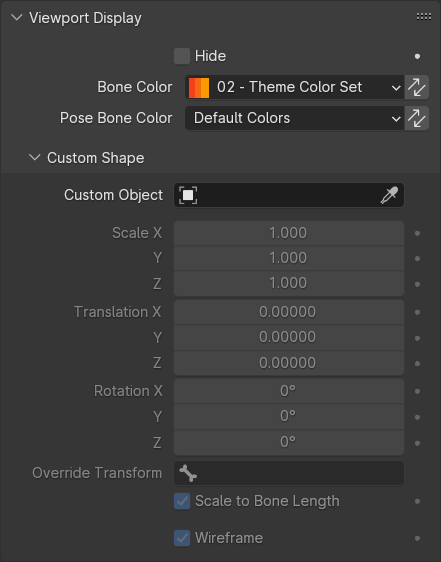
Panneau d’affichage de la fenêtre en mode Objet/Pose.
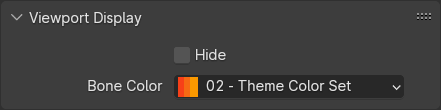
Panneau d’affichage de la fenêtre en mode édition.
Le panneau Display vous permet de personnaliser l’aspect de vos os.
- Hide
Masque l’os dans la vue 3D. Lorsque cette case n’est pas cochée, la visibilité de l’os est déterminée par la visibilité de ses collections d’os.
- Bone Color
Soit une sélection de couleurs dépendant du thème, soit une couleur personnalisée. C’est la principale façon de colorer un os.
Cette couleur est stockée sur l’os lui-même et est donc visible dans les modes Pose et Edit. S’il y a plusieurs objets d’armature qui partagent le même bloc de données d’armature, toutes les armatures partageront cette couleur.
- Copy Bone Color to Selected
Copie la couleur de l’os :term`Active` sur tous les os sélectionnés.
- Pose Bone Color (only in Pose mode)
Soit une sélection de couleurs dépendant du thème, soit une couleur personnalisée. Il s’agit d’un moyen de remplacer la couleur de l’os pour chaque objet d’armature.
Lorsque ce paramètre est réglé sur “Default”, la couleur normale de l’os est affichée (voir ci-dessus).
Cette couleur est stockée sur le Pose Bone et est donc spécifique à cet objet d’armature particulier. N’est disponible qu’en mode Pose. S’il existe plusieurs objets d’armature qui partagent le même bloc de données d’armature, ils peuvent chacun avoir des couleurs d’os de pose uniques.
- Copy Bone Color to Selected
Copie la couleur de l’os :term`Active` sur tous les os sélectionnés.
Couleurs des os
Les os peuvent être colorés individuellement. Pour que ces couleurs soient visibles, cochez la case Couleurs d’os dans le panneau d’affichage de l’armature.
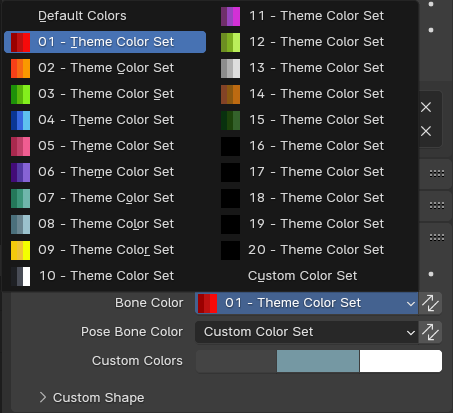
Panneau d’affichage de la fenêtre en mode Pose, affichant les choix dans les palettes de couleurs ainsi que les options de couleurs personnalisées.
La principale source de couleurs d’os est le Theme, qui définit 20 palettes de couleurs d’os. Chaque entrée se compose de trois couleurs :
- Regular
La couleur des os non sélectionnés.
- Select
Le second champ de couleur est la couleur de contour des os sélectionnés.
- Active (Actif)
Le troisième champ de couleur est la couleur de contour de l’os actif.
Aussitôt que vous modifiez une des couleurs, celle-ci est changée dans l’option Custom Set.
Custom Shape
Blender vous autorise à donner à chaque os d’une armature une forme spécifique (en Mode Objet et en Mode Pose), en utilisant un autre objet comme “modèle”. Pour être visible la case à cocher Shapes doit être validée (dans le panneau ).
- Custom Object
Objet qui définit la forme personnalisée de l’os sélectionné.
- Scale X, Y, Z
Facteur d’échelle supplémentaire à appliquer à la forme personnalisée.
- Translation X, Y, Z
Facteur de translation supplémentaire à appliquer à la forme personnalisée.
- Rotation X, Y, Z
Facteur de rotation supplémentaire à appliquer à la forme personnalisée.
- Override Transform
Os qui définit la transformation d’affichage de la forme personnalisée.
- Scale to Bone Length
Option pour ne pas utiliser la longueur d’os, de sorte que les changements en Mode Édition ne redimensionnent pas la forme personnalisée.
- Wireframe (Filaire)
Si l’option est activée, l’os est affiché en mode Wireframe quel que soit le mode d’affichage de la vue. Utile pour les chaînes d’os personnalisées non obstructives.
Flux de travail
Pour assigner une forme personnalisée à un os, vous devez :
Passer en Mode Pose Ctrl-Tab.
Sélectionner l’os approprié en cliquant sur lui.
Allez dans le panneau Display, et dans le champ Custom Shape et sélectionnez l’objet 3D précédemment créé dans la scène ; dans cet exemple nous utilisons un cube et un cône. Vous pouvez facultativement fixer le champ At sur un autre os.
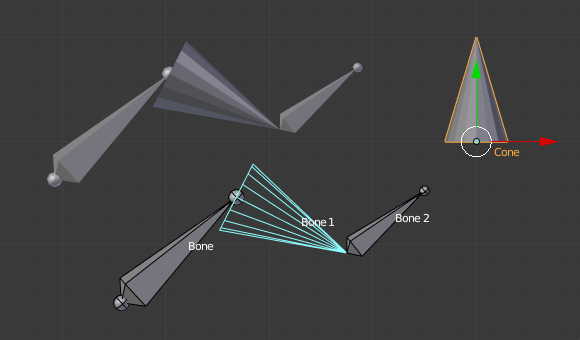
L’armature avec une forme assignée à l’os. Notez l’origine de l’objet Cone.
Note
Ces formes ne seront jamais rendues, comme tout os. Elles sont seulement visibles dans la Vue 3D.
Même si n’importe quel type d’objet semble être accepté par le champ Object (maillages, courbes, et même métas…), seuls les maillages fonctionnent réellement. Tous les autres types rendent simplement l’os invisible.
Le centre de l’objet forme sera à la racine de l’os (voir la page os pour les termes de racine/pointe).
Les propriétés d’objet de la forme sont ignorées (càd. que si vous créez un parallèlépipède à partir d’un cube en modifiant ses dimensions en Mode Objet, vous aurez encore un os en forme de cube…).
L’axe “le long de l’os” est l’axe Y, et l’objet de forme est toujours mis à l’échelle de sorte qu’une unité allonge la longueur totale de l’os.
Si vous avez besoin de supprimer la forme personnalisée de l’os, cliquez droit simplement dans le champ Custom Shape et sélectionnez Reset to default value dans le menu déroulant.
Ainsi pour résumer tout cela, vous devriez utiliser des maillages comme des objets de forme, avec leur centre à leur extrémité inférieure -Y et une longueur Y totale de 1.0 unité.